Нет доступа к общей папке из-за политики безопасности организации
Если вы попытаетесь подключиться к устройству, которое требует учетных данных гостя вместо правильной проверки подлинности, вы можете столкнуться с сообщением об ошибке: вы не можете получить доступ к этой общей папке, потому что политики безопасности вашей организации блокируют неаутентифицированный гостевой доступ .
Чтобы решить эту проблему, вы можете использовать редактор групповой политики или редактор реестра.

Программы для Windows, мобильные приложения, игры - ВСЁ БЕСПЛАТНО, в нашем закрытом телеграмм канале - Подписывайтесь:)
Вы не можете получить доступ к этой общей папке, потому что политики безопасности вашей организации блокируют неаутентифицированный гостевой доступ. Эти политики помогают защитить ваш компьютер от небезопасных или вредоносных устройств в сети.
Основная причина, по которой возникает такая проблема, — это отсутствие Установка SMB1 и отключение SMB2 в Windows 10 v1709 или более поздних версиях. SMB или Server Message Block отвечает за гостевой доступ, и вам может потребоваться включить его вручную, чтобы он мог разрешить небезопасный гостевой вход на SMB-сервер. Итак, вам нужно выполнить несколько шагов, чтобы включить SMB1 вручную.
Вы не можете получить доступ к этой общей папке, потому что политики безопасности вашей организации блокируют неаутентифицированный гостевой доступ.
Это происходит потому, что гостевой доступ в SMB2 по умолчанию отключен. Чтобы исправить эту ошибку в Windows 10, вы можете выполнить следующие действия:
- Откройте редактор локальной групповой политики
- Перейти на рабочую станцию Lanman
- Измените настройку Включить небезопасный гостевой вход из «Не настроено» в «Включено»
- Сохраните изменения и попробуйте еще раз.
Использование редактора групповой политики
Откройте редактор локальной групповой политики. Вы можете нажать Win + R, ввести gpedit.mscи нажмите кнопку Enter. Кроме того, вы можете найти то же самое в поле поиска на панели задач.
После открытия редактора локальной групповой политики перейдите по этому пути —
Конфигурация компьютера> Административные шаблоны> Сеть> Рабочая станция Lanman
Справа вы должны увидеть параметр под названием Включить небезопасный гостевой вход. Дважды кликните по нему и измените настройку на Не настроено к Включено и сохраните изменения.
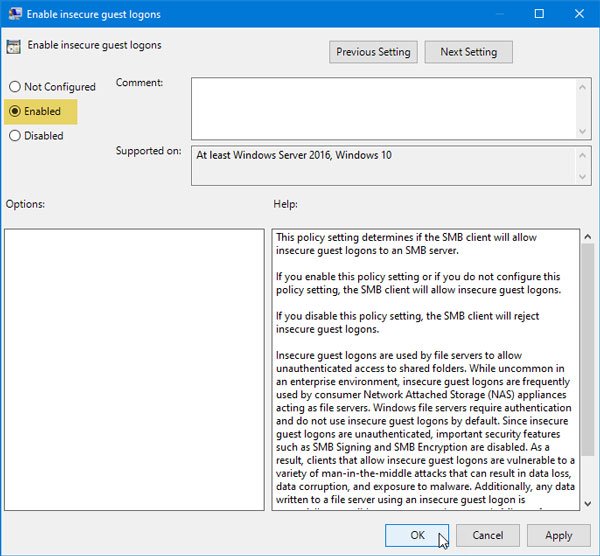
Теперь у вас не должно возникнуть никаких проблем.
Использование редактора реестра
Есть еще один способ включить эту функцию в Windows 10, и вы можете использовать редактор реестра, чтобы выполнить эту работу.
Перед настройкой любого файла рекомендуется сделать резервную копию всех файлов реестра. Затем откройте редактор реестра на своем компьютере. Для этого нажмите Win + R, введите regedit, и нажмите Enter. Вам нужно выбрать Да в окне UAC. После этого перейдите по этому пути —
Компьютер \ HKEY_LOCAL_MACHINE \ SOFTWARE \ Policies \ Microsoft \ WindowsЗдесь вам нужно создать ключ с именем LanmanWorkstation, только если его еще нет. Чтобы сгенерировать ключ, щелкните правой кнопкой мыши ключ Windows и выберите Создать> Ключ. После этого назовите его как LanmanWorkstation.
Теперь выберите этот только что созданный ключ и кликните правой кнопкой мыши справа> Создать> Значение DWORD (32-бит) и назовите его как AllowInsecureGuestAuth.
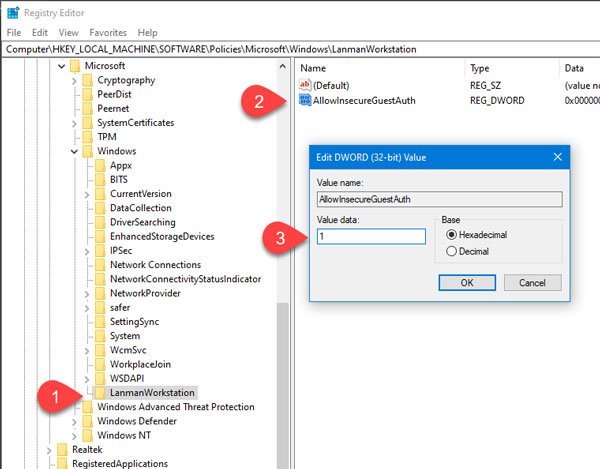
Установите данные значения этого значения REG_DWORD как 1 и сохраните изменения.
Программы для Windows, мобильные приложения, игры - ВСЁ БЕСПЛАТНО, в нашем закрытом телеграмм канале - Подписывайтесь:)
Автору — респект и уважуха. В компании где я тружусь старые компы и были хрюши, я обгрейдил свой комп и поставил 10 корпорат. С хрюшами сеть работала без проблем, но вот наш сисадмин решил «прокачать» и поставил всем 7, все друг-друга видят и входят, я вижу но вход закрыт якобы неправильным сетевым именем. Сисадмин заболел, а работать-то надо. Месяц плясал со службами, регистром, компонентами… и конечно-же с бубном. Результат ноль. Увидел, что кто-то через командную строку вошёл. Я ввёл имя компа, и «вы не можете подключиться к общей папке так как политики безопасности вашей организации…». Ввёл сие в поиск и вышел на эту страницу. Поправил политику и ВСЁ ЗАРАБОТАЛО! Я счастлив. Спасибо Автору!!!